Wie können wir Dir helfen?
Speiseplan verwalten
Hier erfährst Du alles Wissenswerte zur Verwaltung der Speisen im Speiseplan. Unter Anderem lernst Du, wie Du Speisen händisch anlegst und Ihnen Allergien und Inhaltsstoffe hinzufügst, wie Du Menüvorlagen erstellst, die Du deinem Speiseplan schnell und einfach hinzufügen kannst, oder wie Du den Speiseplan einer kompletten Woche oder eines Monats komfortabel importierst.
Speiseplan bearbeiten
Um dem Speiseplan händisch neue Speisen hinzuzufügen wechsle im Menüpunkt “Speiseplan” zunächst auf den Tab “Speiseplan”.
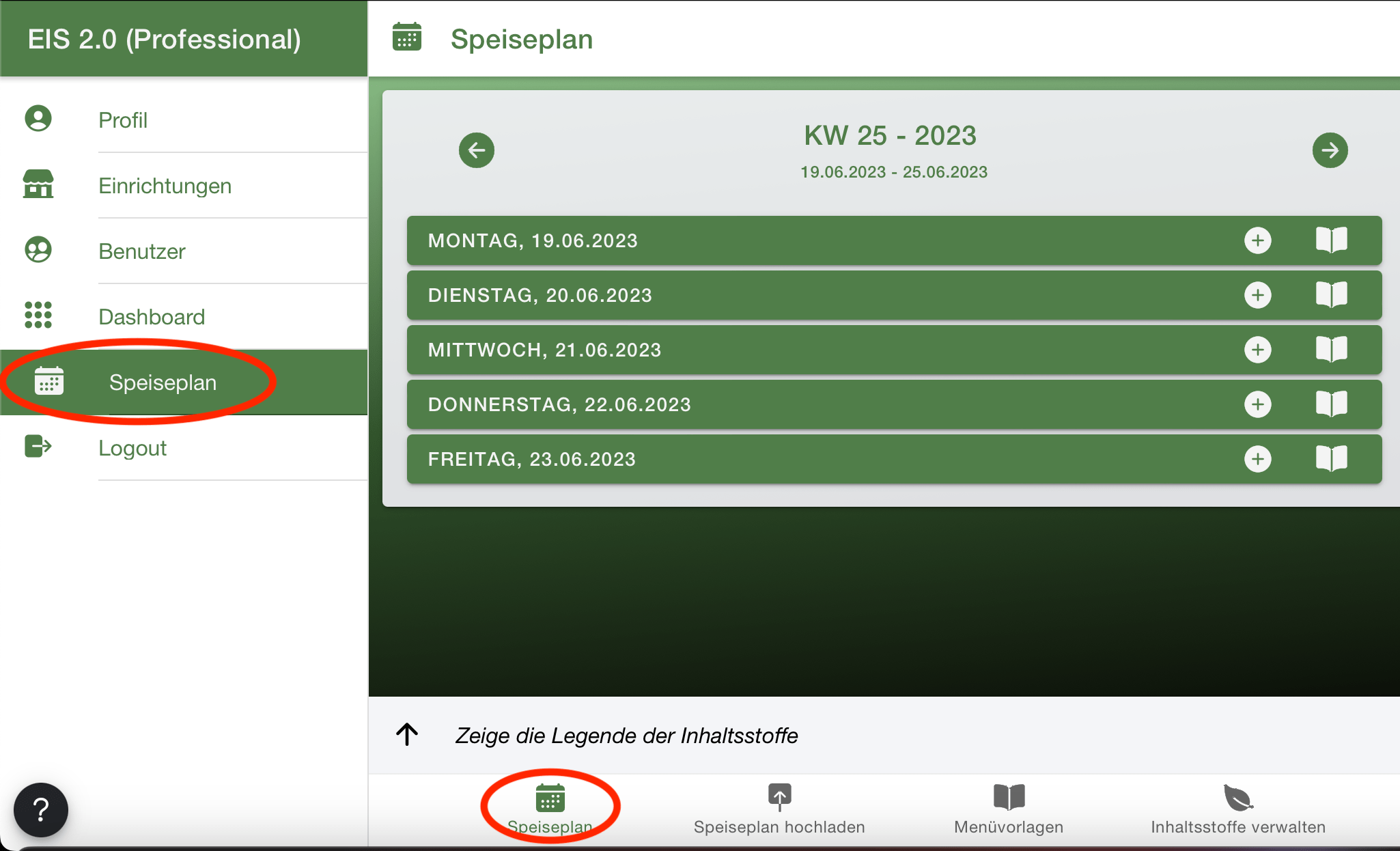
Speisen hinzufügen
Um eine neue Speise hinzuzufügen, klicke auf das Pluszeichen rechts neben dem jeweiligen Datum (Wochentag).
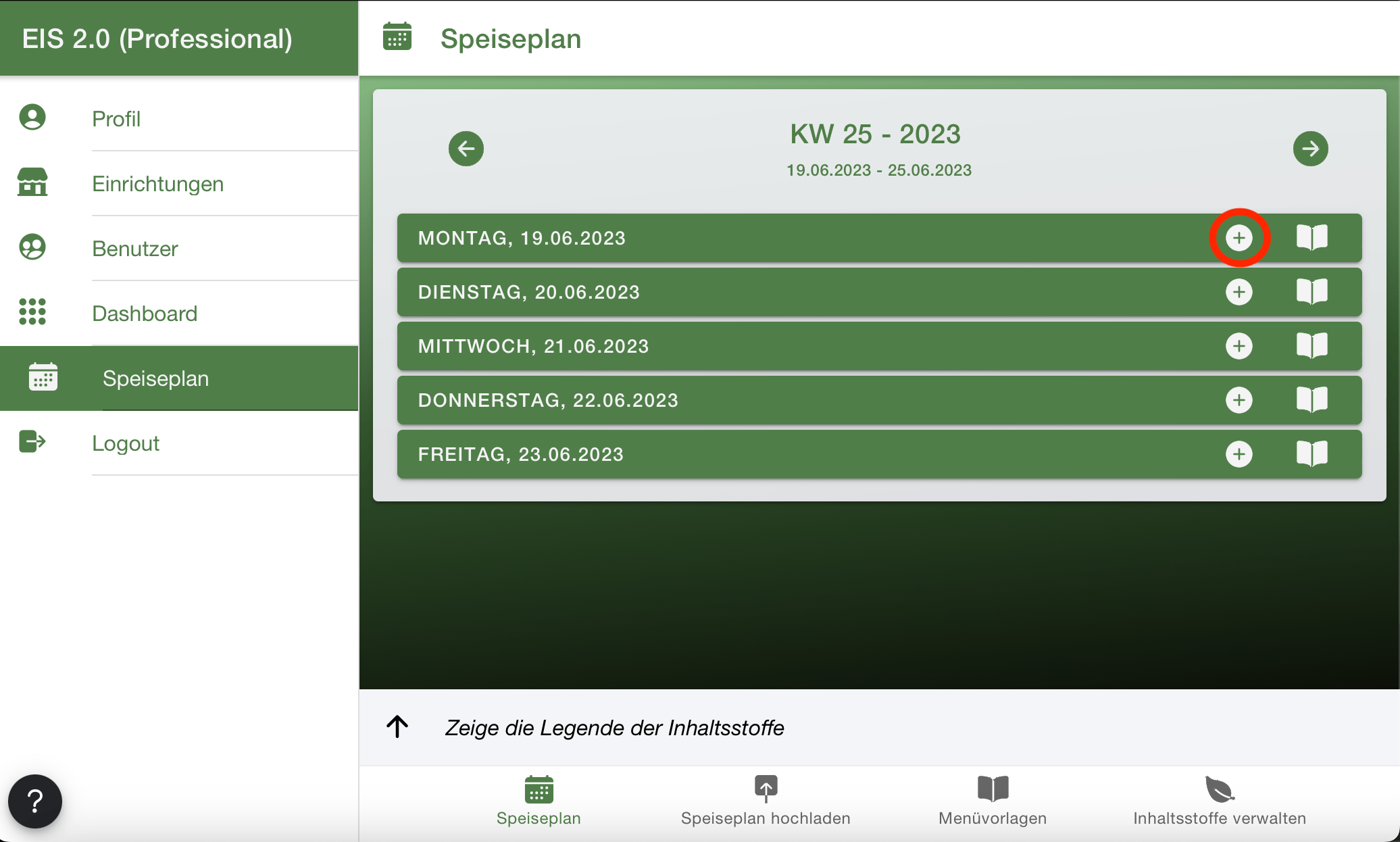
Weiterhin kannst über das Kochbuch-Symbol ein vordefiniertes Gericht aus Deinen Menüvorlagen auswählen.
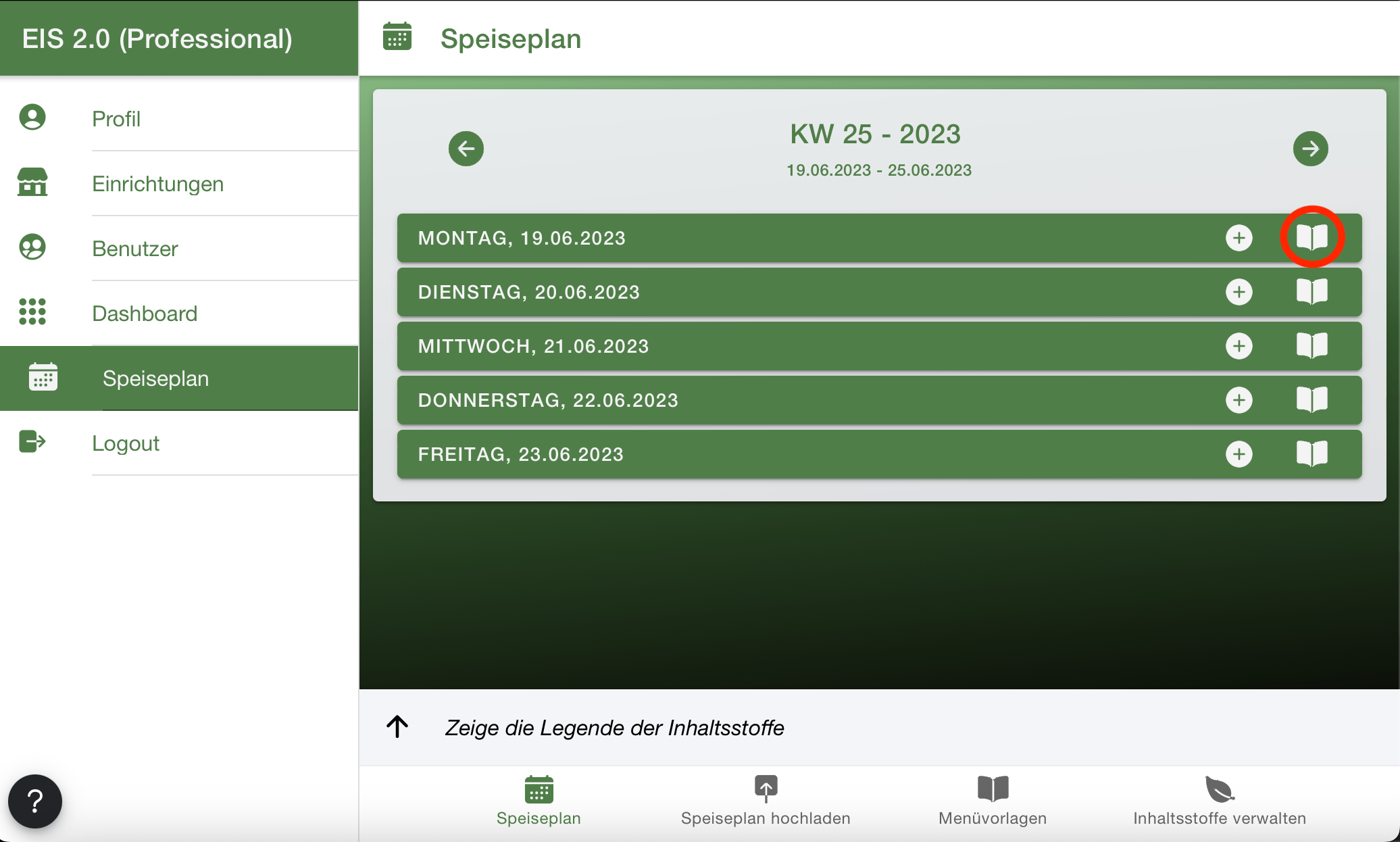
Möchtest Du einen bestehenden Eintrag bearbeiten oder löschen, so nutze das Zahnrad oder das Mülleimer-Symbol rechts neben der jeweiligen Speise.
Beim Bearbeiten oder hinzufügen neuer Speisen, gibst Du zusätzlich zum Namen auch die Art der Mahlzeiten. Bei Bedarf kannst Du einen Sonderpreis angeben, der den Preis an der Einrichtung überschreibt.
Achtung: Verwendest Du das Häkchen Sonderpreis, gibst aber keinen Preis an, so wird die Speise im Speiseplan für den Kunden als kostenlos angezeigt.
Weitere Informationen hierzu findest Du in dem Artikel “Organisationseinheiten verwalten“. Weiterhin kannst Du im unteren Bereich des Fensters die Allergene und Inhaltsstoffe für die Speise pflegen.
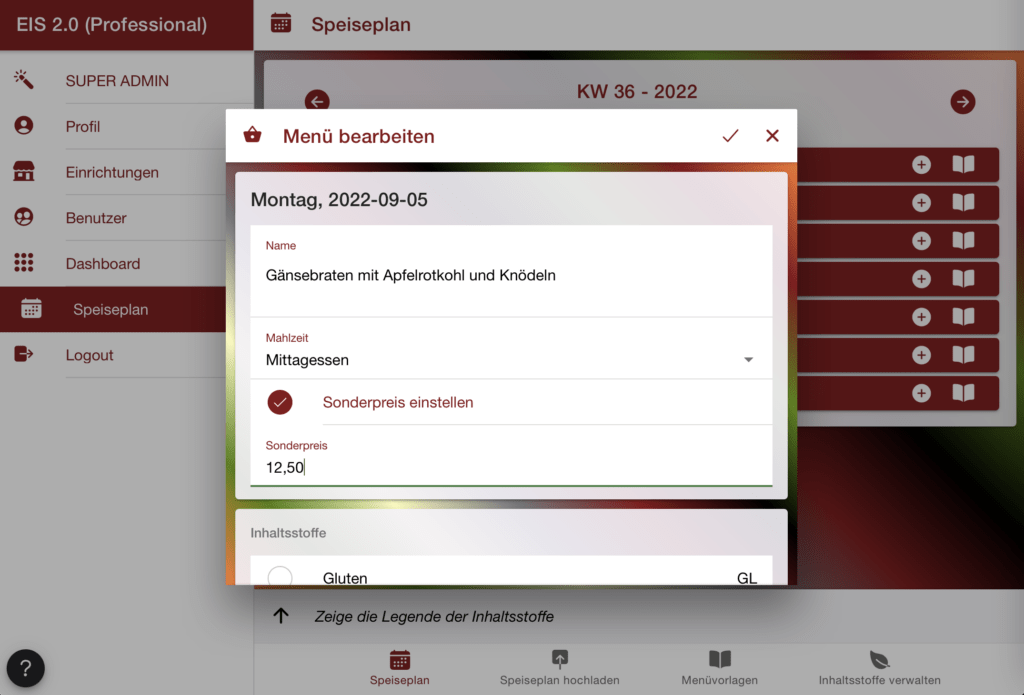
Als “Art der Mahlzeit” ist standardmäßig der klassische Mittagstisch ausgewählt. Du kannst aber selbstverständlich auch Gerichte vom Typ Frühstück, Brunch, Vesper oder Abendbrot erstellen.
Menüvorlagen bearbeiten
Im Tab “Menüvorlagen” hast Du die Möglichkeit häufig wiederkehrende Gerichte als Menüvorlage zu hinterlegen um diese schnell und einfach dem Speiseplan hinzufügen zu können. Wenn Du eine bestimmte Menüvorlage suchst, kannst Du diese über die Suchleiste am oberen Rand schnell finden.
Um Um eine neue Menüvorlage hinzuzufügen, klicke auf das Pluszeichen in der rechten oberen Ecke.
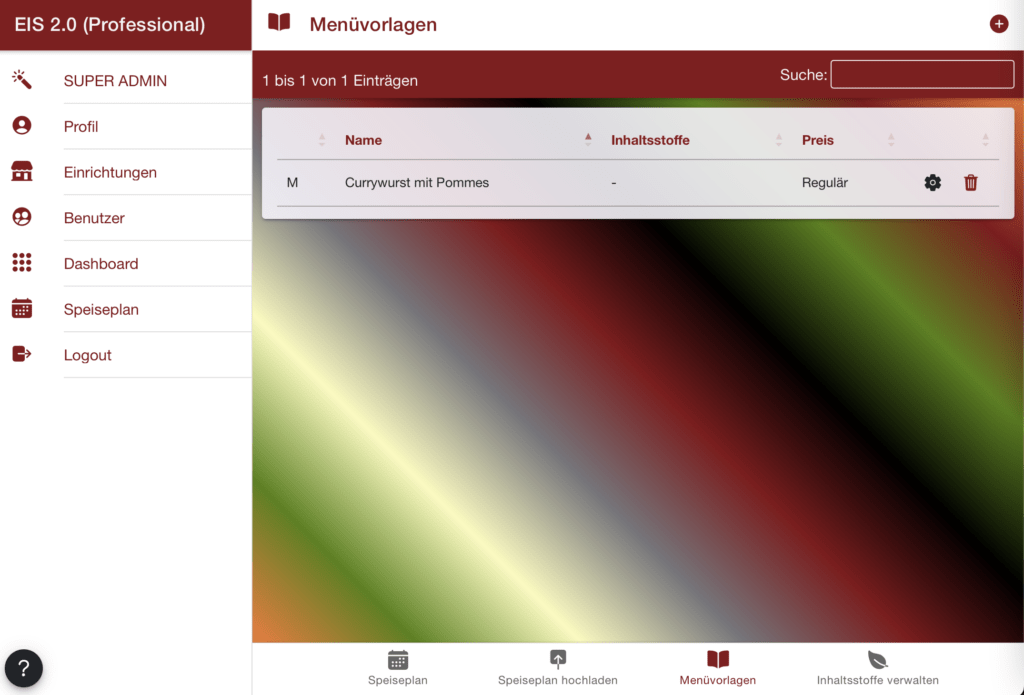
Um einen bestehenden Menüvorschlag zu bearbeiten oder zu löschen, nutze das Zahnrad oder das Mülleimer-Symbol. Diese befinden sich rechts neben der jeweiligen Menüvorlage.
Beim Bearbeiten oder hinzufügen neuer Menüvorlagen gib Du zusätzlich zum Namen auch die Art der Mahlzeit und bei Bedarf einen Sonderpreis an. Weiterhin kannst Du im unteren Bereich des Fensters die Allergene und Inhaltsstoffe für das Gericht pflegen.
Als “Art der Mahlzeit” ist standardmäßig der klassische Mittagstisch ausgewählt. Du kannst aber selbstverständlich auch Vorlagen für Frühstück, Brunch, Vesper oder Abendbrot erstellen.
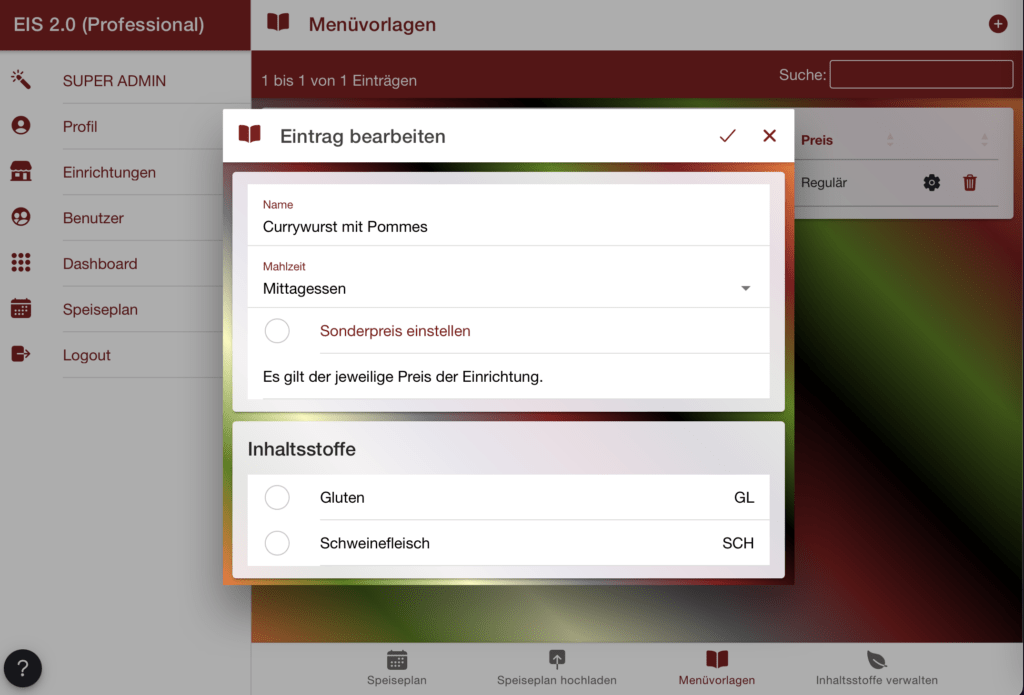
Achtung: Verwendest Du das Häkchen Sonderpreis, gibst aber keinen Preis an, so wird die Speise im Speiseplan für den Kunden als kostenlos angezeigt.
Nach dem Speichern kannst Du die von Dir erstellen Menüvorlagen dann schnell und einfach über das Kochbuch-Symbol deinem Speiseplan hinzufügen.
Speiseplan hochladen
Zum Hochladen eines Speiseplanes lade über “Beispiel herunterladen” zunächst unsere Beispiel-Tabelle im CSV-Format herunter.
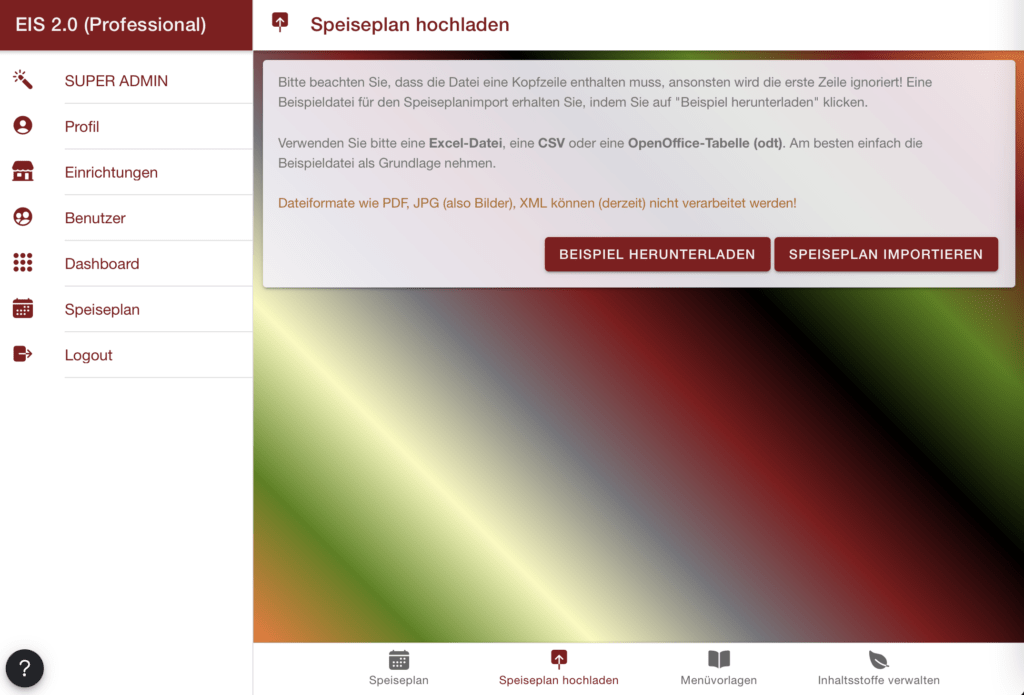
Passe die heruntergeladene Tabelle danach mit Hilfe von Excel oder einer anderen Tabellenkalkulation an.
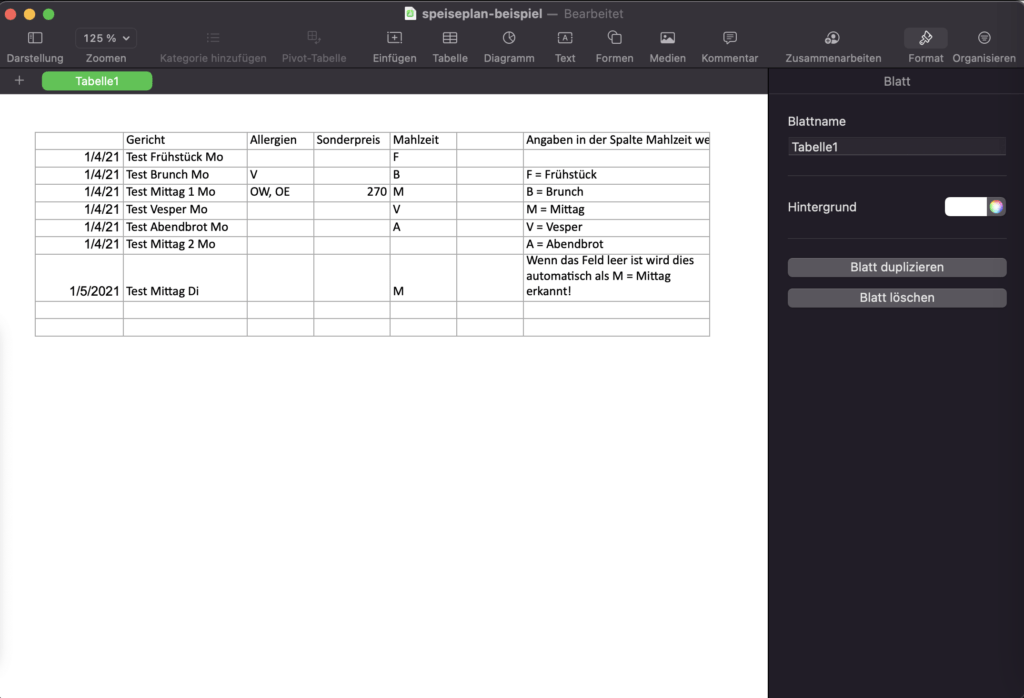
Um die Datei hochzuladen, klicke auf “Speiseplan importieren” und wähle im nächsten Schritt die zuvor angepasste Datei aus. Nach dem Import siehst entweder eine Meldung, dass die Speisen erfolgreich importiert wurden, oder erhältst eine detaillierte Fehlermeldung.
Allergene und Inhaltsstoffe
Du fragst Dich, wo genau die Allergene und Inhaltsstoffe herkommen? Dan schaue Dir den Artikel “Allergene & Inhaltsstoffe verwalten” an.

